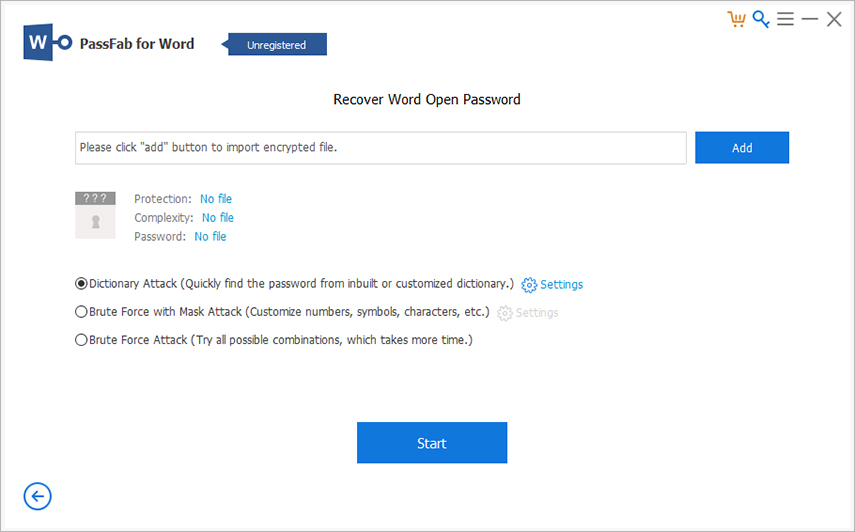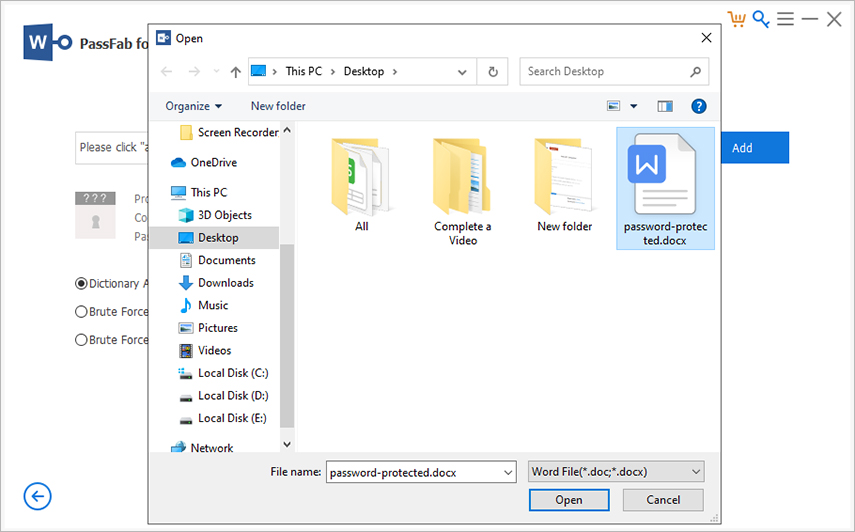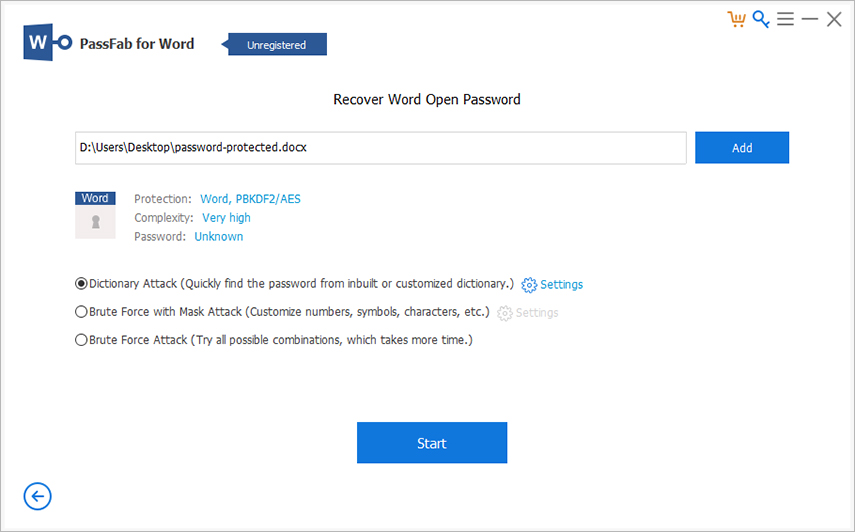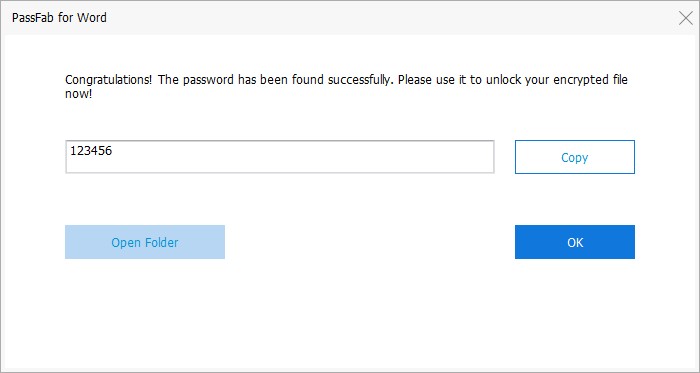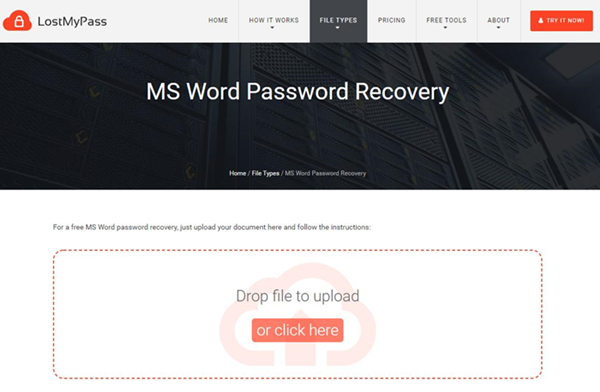"انا نسيت كلمة مرور مستند Microsoft Word. كيف يمكنني الوصول لملفي مرة أخري؟"
إن Microsoft Word واحد من أكثر الأدوات الشائعة استخداماً من شركة Microsoft من قِبَل كل المحترفين تقريباً. في كثير من الأوقات نحفظ الكثير من معلوماتنا المهمة علي Microsoft Word. للإبقاء علي هذه المعلومات والبيانات خاصة ولتجنب وقوعها في الأيدي الخاطئة، يمكنك حمايتها بكلمة مرور. ونحن كبشر، نميل لنسيان الكثير من الأشياء.
واحدة من هذه الأشياء هي كلمة المرور للعديد من الملفات الهامة. ربما تجد نفسك في موقف حيثما نسيت كلمة المرور لملف الـ Word. هذا سيبقيك خارج الملف، ولن تعد تستطيع الوصول للمحتويات بداخله. إذا كنت نسيت كلمة مرور مستند الـ Word وتبحث عن طرق يمكنها استرجاعها، فهذه المقالة يمكنها مساعدتك.
الجزء 1. نسيت كلمة مرور مستند Word، كيف استرجعها؟
- الطريقة 1: استرجاع كلمة مرور MS Word باستخدام أداة استرجاع
- الطريقة 2: استرجاع كلمة مرور مستند Word عن طريق Crackit!
- الطريقة 3: استعادة كلمة مرور مستند Word أونلاين
الطريقة 1: استرجاع كلمة مرور MS Word باستخدام أداة استرجاع
واحدة من أسهل الطرق لاسترجاع كلمة مرور ملف Word منسية هي باستخدام أداة استرجاع مثل PassFab for Word، هذه أداة رائعة تم تصميمها لمساعدتك في موقف ما حيثما نسيت كلمة مرور Word. هي تقدم حل بسيط لمثل هذه المشكلة، وأفضل جزء هو أنه يمكنك توقع استرجاع كلمة المرور لمستند الـ Word في وقت ضئيل. إليك الخطوات لاسترجاع كلمة مرور ملف Word منسية بمساعدة أداة PassFab for Wordللاسترجاع.
الخطوة 1: بعد التثبيت، قم ببدء PassFab for Word علي نظامك.

الخطوة 2: اضغط علي "اضافة" واختر مستند الـ Word الذي نسيت كلمة مروره ومن ثم اضغط علي "فتح".

الخطوة 3: يمكنك اختيار "الهجوم باستخدام القاموس" لتجربة كلمات المرور من قاموس موجود بالفعل، يمكنك اختيار "هجوم بالقوة الغاشمة باستخدام القناع" إذا تتذكر القليل من الأشياء حول كلمة المرور المهيئة أو يمكنك اختيار "الهجوم باستخدام القوة الغاشمة" إذا لم يكن لديك أدني فكرة عن كلمة المرور.

الخطوة 4: بمجرد استرجاع كلمة مرورك، يمكنك الضغط علي "نسخ" واستخدامه لفتح مستند الـ Word.

هذه هي أبسط طريقة يمكنك بها استرجاع كلمة مرور ملف Word. يمكنك أيضاً رؤية هذا الفيديو التعليمي عن كيفية استخدامه.
الطريقة 2: استرجاع كلمة مرور مستند Word عن طريق Crackit!
Crackit! هي أداة موجودة منذ مدة ومستخدمة بكثرة لاسترجاع كلمة مرور الـ Word المفقودة. لا يوجد تحديثات متاحة لهذه الأداة ولكن إذا لم يكن لديك طريقة أخري لإيجاد كلمة مرور ملف الـ Word المقفل الخاص بك، فإليك طريقة استخدامها.
- الخطوة 1: قم بتنزيل ملف بامتداد .exe من Crackit! واضغط عليه ضغطتين لتشغيل البرنامج علي نظامك.
- الخطوة 2: اضغط علي "تصفح" وقم بإضافة ملف الـ Word الذي نسيت كلمة مروره.
الخطوة 3: اختر مجموعة الأحرف واضغط علي "Crack It!”/ كسر التشفير".

بمجرد حصولك علي كلمة المرور، يمكنك استخدامها لفتح ملف الـ Word الخاص بك.
الطريقة 3: استعادة كلمة مرور مستند Word أونلاين
يمكنك أيضاً استخدام بعض الأدوات أونلاين لاسترجاع كلمة مرور ملف MS Word. يوجد العديد من المواقع المتاحة أونلاين التي تقدم هذه الخدمة. بعض أفضل المواقع معطاة بالأسفل.
- https://www.lostmypass.com/file-types/ms-word/

- https://www.password-online.com/Word_Password_Recovery_Online.php
هذه المواقع تقدم طريقة بسيطة ومع ذلك سريعة لاسترجاع كلمة المرور لملف الـ MS Word المغلق الخاص بك. ولكن، هم يتقاضون مبلغًا مقابل هذه الخدمة. تفقد خطط الدفع المختلفة لاختيار أكثرهم مناسبة لك. بالأعلى، رأيت بعض الطرق لاسترجاع كلمة المرور لملف الـ MS Word المغلق الخاص بك. ماذا لو لم تستطيع استرجاع كلمة المرور؟ إليك بعض الطرق التي بها يمكنك إزالة كلمة المرور بالكامل من ملف الـ MS Word الخاص بك.
الجزء 2. نسيت كلمة مرور ملف الـ Word، كيف أزيلها؟
- طريقة 1: إزالة كلمة مرور ملف الـ Word عن طريق كود VBA
- الطريقة 2: حذف كلمة مرور الـ Word عن طريق إعادة التسمية إلي ZIP
- الطريقة 3: إزالة كلمة مرور MS Word باستخدام موجة الأوامر (GuaWord)
طريقة 1: إزالة كلمة مرور ملف الـ Word عن طريق كود VBA
في حالة أن حل الأونلاين لا يناسبك، يمكنك استخدام أكواد الـ VBA الخاصة بـ Microsoft للوصول إلي كلمة مرورك وإزالتها. إليك الخطوات لكيفية تنفيذ هذا.
- الخطوة 1: ابدأ MS Word علي نظامك وأفتح مستند فارغ.
- الخطوة 2: للوصول لمميزات الـ VBA، اضغط علي Alt + F11.
الخطوة 3: من تبويب "ادخال/Insert"، اضغط علي "وحدة/Module".

الخطوة 4: أدخل كود الـ VBA كما موضح بالأسفل واضغط "F5".

- الخطوة 5: بمجرد تشغيل الكود، يجب تحميل الملف المغلق علي شاشة البرنامج.
عملية استرجاع كلمة المرور تعمل بالخلفية بعدها يمكنك استخدام كلمة المرور المسترجعة لفتح مستند الـ Word.
الطريقة 2: حذف كلمة مرور الـ Word عن طريق إعادة التسمية إلي ZIP
يمكنك أيضاً إعادة تسمية ملف الـ word إلي ZIP لإزالة كلمة المرور. علي الرغم من ذلك، هذه عملية مرهقة جدًا وليست خالية من الأخطاء. يمكنك اتباع الخطوات الموضحة بالأسفل لتنفيذ العملية.
الخطوة 1: من الخيارات المتاحة، اضغط علي "إعادة تسمية" بعد اختيار ملف الـ Word إلي "zip." أو ".docx ".

- الخطوة 2: افتح ملف الـ ZIP بمساعدة مستكشف الملفات (Windows Explorer).
الخطوة 3: افتح مجلد الـ Word واحذف ملف "settings.xml" منه.

بعد هذا، من المفترض أنك ستستطيع الوصول والتعديل علي ملف الـ Word بدون أي كلمة مرور.
الطريقة 3: إزالة كلمة مرور MS Word باستخدام موجة الأوامر (GuaWord)
اذا كنت تستخدم إي إصدارات أقدم من MS Word، يمكنك استخدام برنامج GuaWord لحذف كلمة المرور من ملف الـ Word. استخدام هذه الطريقة مجاني بالكامل. إليك كيفية القيام بهذا.
- الخطوة 1: قم بتثبيت GuaWord علي نظامك.
الخطوة 2: قم بالدخول إلي ملف "readme.txt" وستعرف كيفية تشغيل موجه الأوامر.

هذه الطريقة يمكن أن تأخذ أياماً لاسترجاع كلمة مرور Microsoft Word ولذا يجب أن تستخدم فقط كحل أخير.
الملخص
هذه المقالة تذكر طرق عديدة بها يمكنك استرجاع أو إزالة كلمة المرور من ملف Word محمي. لو في المستقبل نسيت كلمة مرور MS Word، يمكنك اتباع هذه الطرق لفتح والوصول لمحتويات مستند الـ Word الخاص بك بسهولة. من كل الطرق، الأفضل لفتح ملفات الـ Word المحمية بكلمة مرور هي عن طريق استخدام PassFab for Word وموصي بها للغاية.
- يتعلم أكثر: أفضل 3 طرق حول كيفية فتح مستند Word